如何删除联想lenovo硬盘的隐藏分区+收藏
查看联想隐藏分区(EISA分区OEM分区)
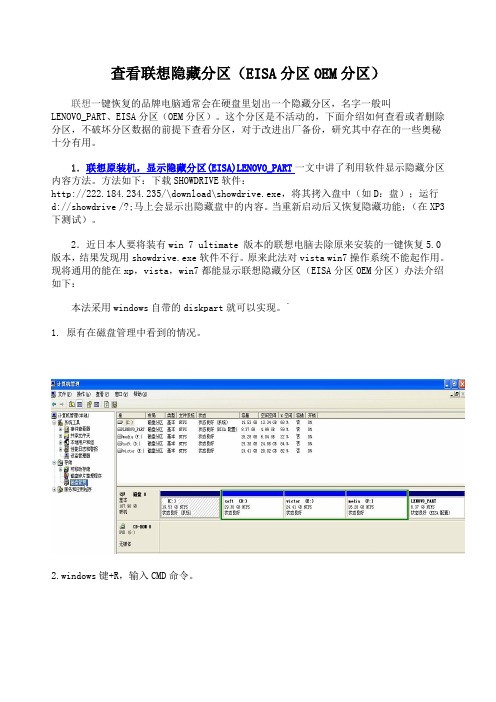
查看联想隐藏分区(EISA分区OEM分区)联想一键恢复的品牌电脑通常会在硬盘里划出一个隐藏分区,名字一般叫LENOVO_PART、EISA分区(OEM分区)。
这个分区是不活动的,下面介绍如何查看或者删除分区,不破坏分区数据的前提下查看分区,对于改进出厂备份,研究其中存在的一些奥秘十分有用。
1.联想原装机,显示隐藏分区(EISA)LENOVO_PART一文中讲了利用软件显示隐藏分区内容方法。
方法如下:下载SHOWDRIVE软件:http://222.184.234.235/\download\showdrive.exe,将其拷入盘中(如D:盘);运行d://showdrive /?;马上会显示出隐藏盘中的内容。
当重新启动后又恢复隐藏功能;(在XP3下测试)。
2.近日本人要将装有win 7 ultimate 版本的联想电脑去除原来安装的一键恢复5.0版本,结果发现用showdrive.exe软件不行。
原来此法对vista win7操作系统不能起作用。
现将通用的能在xp,vista,win7都能显示联想隐藏分区(EISA分区OEM分区)办法介绍如下:本法采用windows自带的diskpart就可以实现。
`1. 原有在磁盘管理中看到的情况。
2.windows键+R,输入CMD命令。
3.在命令行输入diskpart,点击enter键。
4. 输入rescan再点击enter键。
5. 输入select disk 0(如果只有一个磁盘就不用输list disk 查看了)点击enter键,选择磁盘0(隐藏分区所在磁盘)。
4.输入list partition,点击enter键。
列出分区,现在就可以看到隐藏分区(6为OEM)了。
5.输入select partition 6,点击enter键。
选择分区6。
就是那个OEM分区。
6. 重新设置分区ID,输入set id=7。
之后就可以查看分区了。
(4为fat32类型的,7为NTFS类型的,是显示出来;隐藏的EISA分区,11为fat32类型的,12为NTFS类型的)(补充:输入delete partition override 删除隐藏分区。
教你安全删除隐藏分区(图文)
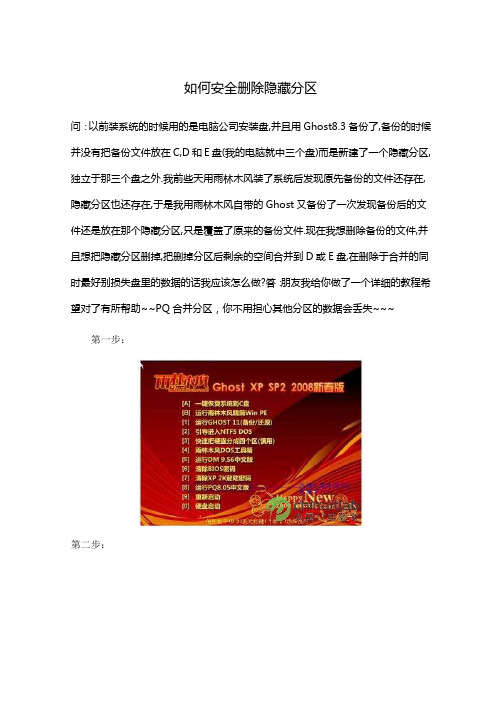
如何安全删除隐藏分区
问:以前装系统的时候用的是电脑公司安装盘,并且用Ghost8.3备份了,备份的时候并没有把备份文件放在C,D和E盘(我的电脑就中三个盘)而是新建了一个隐藏分区,独立于那三个盘之外.我前些天用雨林木风装了系统后发现原先备份的文件还存在,隐藏分区也还存在,于是我用雨林木风自带的Ghost又备份了一次发现备份后的文件还是放在那个隐藏分区,只是覆盖了原来的备份文件.现在我想删除备份的文件,并且想把隐藏分区删掉,把删掉分区后剩余的空间合并到D或E盘,在删除于合并的同时最好别损失盘里的数据的话我应该怎么做?答:朋友我给你做了一个详细的教程希望对了有所帮助~~PQ合并分区,你不用担心其他分区的数据会丢失~~~
第一步:
第二步:
第三步:
第四步:
第五步:
第六步:
第七步:
第八步:
第九步:
第十步:
第十一步:
第十二步:。
如何彻底删除硬盘上被隐藏的分区
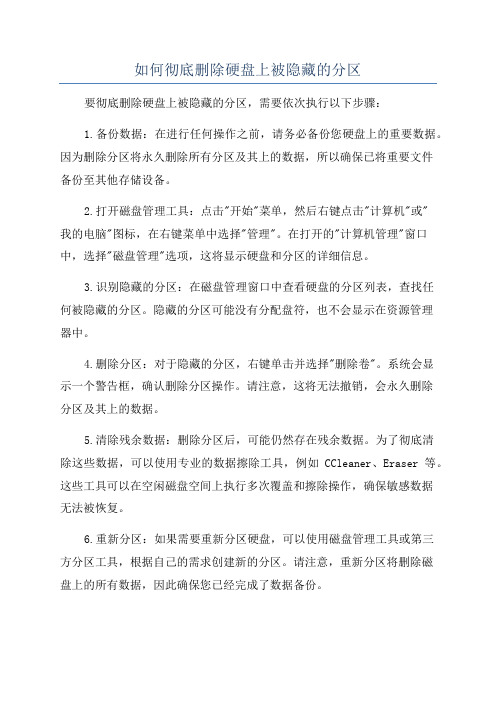
如何彻底删除硬盘上被隐藏的分区要彻底删除硬盘上被隐藏的分区,需要依次执行以下步骤:1.备份数据:在进行任何操作之前,请务必备份您硬盘上的重要数据。
因为删除分区将永久删除所有分区及其上的数据,所以确保已将重要文件备份至其他存储设备。
2.打开磁盘管理工具:点击"开始"菜单,然后右键点击"计算机"或"我的电脑"图标,在右键菜单中选择"管理"。
在打开的"计算机管理"窗口中,选择"磁盘管理"选项,这将显示硬盘和分区的详细信息。
3.识别隐藏的分区:在磁盘管理窗口中查看硬盘的分区列表,查找任何被隐藏的分区。
隐藏的分区可能没有分配盘符,也不会显示在资源管理器中。
4.删除分区:对于隐藏的分区,右键单击并选择"删除卷"。
系统会显示一个警告框,确认删除分区操作。
请注意,这将无法撤销,会永久删除分区及其上的数据。
5.清除残余数据:删除分区后,可能仍然存在残余数据。
为了彻底清除这些数据,可以使用专业的数据擦除工具,例如CCleaner、Eraser等。
这些工具可以在空闲磁盘空间上执行多次覆盖和擦除操作,确保敏感数据无法被恢复。
6.重新分区:如果需要重新分区硬盘,可以使用磁盘管理工具或第三方分区工具,根据自己的需求创建新的分区。
请注意,重新分区将删除磁盘上的所有数据,因此确保您已经完成了数据备份。
7.格式化新分区:创建分区后,需要进行格式化操作,以准备分区用于存储数据。
通过右键单击新分区并选择"格式化"选项,选择文件系统和其他格式选项。
请注意,格式化也将删除分区上的所有数据,因此在进行此操作之前,请确保已备份重要文件。
通过以上步骤,您可以彻底删除硬盘上的被隐藏分区,并重新分区以满足您的需求。
但请注意,上述操作属于高级操作,一定要小心谨慎,以免不小心删除了其他分区或丢失数据。
联想电脑 Windows 7系统如何创建、删除或格式化硬盘分区?
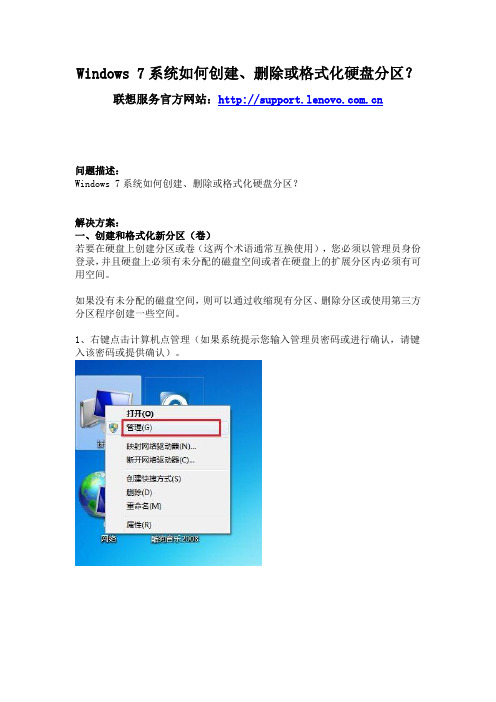
Windows 7系统如何创建、删除或格式化硬盘分区?联想服务官方网站:问题描述:Windows 7系统如何创建、删除或格式化硬盘分区?解决方案:一、创建和格式化新分区(卷)若要在硬盘上创建分区或卷(这两个术语通常互换使用),您必须以管理员身份登录,并且硬盘上必须有未分配的磁盘空间或者在硬盘上的扩展分区内必须有可用空间。
如果没有未分配的磁盘空间,则可以通过收缩现有分区、删除分区或使用第三方分区程序创建一些空间。
1、右键点击计算机点管理(如果系统提示您输入管理员密码或进行确认,请键入该密码或提供确认)。
2、在左窗格中的“存储”下面,单击“磁盘管理”。
3、右键单击硬盘上未分配的区域,然后单击“新建简单卷”。
4、在“新建简单卷向导”中,单击“下一步”。
5、键入要创建的卷的大小 (MB) 或接受最大默认大小,然后单击“下一步”。
6、接受默认驱动器号或选择其他驱动器号以标识分区,然后单击“下一步”。
7、在“格式化分区”对话框中,执行下列操作之一:如果您不想立即格式化该卷,请单击“不要格式化这个卷”,然后单击“下一步”。
若要使用默认设置格式化该卷,请单击“下一步”。
8、复查您的选择,然后单击“完成”。
二、格式化现有分区(卷)。
注意:格式化卷将会破坏分区上的所有数据。
请确保备份所有要保存的数据,然后才开始操作1、右键点击计算机点管理(如果系统提示您输入管理员密码或进行确认,请键入该密码或提供确认)。
2、在左窗格中的“存储”下面,单击“磁盘管理”。
3、右键单击要格式化的卷,然后单击“格式化”。
4、若要使用默认设置格式化卷,请在“格式化”对话框中,单击“确定”,然后再次单击“确定”。
注意:1)无法对当前正在使用的磁盘或分区(包括包含 Windows 的分区)进行格式。
2)“执行快速格式化”选项将创建新的文件表,但不会完全覆盖或擦除卷。
“快速格式化”比普通格式化快得多,后者会完全擦除卷上现有的所有数据。
三、删除硬盘分区。
显示或隐藏联想隐藏分区

如何显示联想的OEM分区即一键恢复隐藏磁盘
此帖对"联想IdeaPad"的评论
不知道论坛有没有人发过看过前面几页还是没有的其实这东西也没什么大用处就是满足一下大家好奇心
大家点开磁盘管理发现联想的OEM分区有14G这么多可是我们无法通过正常的Windows文件管理功能进入隐藏分区那么如何让隐藏分区显示在WINDOWS操作界面上呢
大家打开开始菜单在附件里找到命令提示符右键点击使用管理员权限运行
进入后我们按图所示操作首先输入diskpart.exe 然后输入list disk 就可以看见电脑的磁盘列表了继续输入“select disk 0”,选中当前联机的磁盘。
接着输入“list partition”,会显示该磁盘的所属分区
分区1就是WIN7引导隐藏分区解释一下这个分区(Windows 7安装程序对硬盘进行分区时会强制创建一个100M(200M)分区。
Windows7会将系统引导文件以及WinRE存放在该分区内并将此分区隐藏,这样的目的是为了保护系统引导分区)而分区3就是我们这次的行动的主要目标了
然后输入命令“select partition 3”,使隐藏分区为当前焦点。
输入“detail partition”可查看隐藏分区的详细信息,在此我们了解到该隐藏分区的类型是“12”。
隐藏分区应该是NTFS文件系统,修改为“07”即可显示隐藏分区输入命令“set id=07 override”即可
如图所示
好了大功告成然我们看看成果
如图成功显示了联想的隐藏分区
出于安全考虑如果想继续隐藏该分区07改为12。
如何用diskpart删除隐藏分区
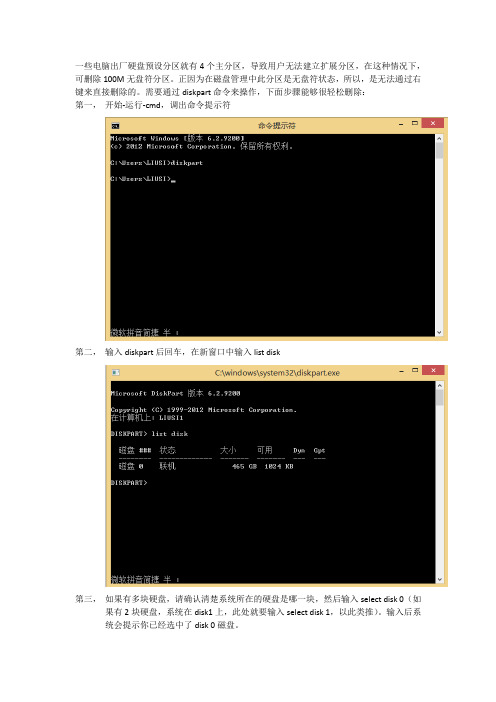
一些电脑出厂硬盘预设分区就有4个主分区,导致用户无法建立扩展分区,在这种情况下,可删除100M无盘符分区。
正因为在磁盘管理中此分区是无盘符状态,所以,是无法通过右键来直接删除的。
需要通过diskpart命令来操作,下面步骤能够很轻松删除:
第一,开始-运行-cmd,调出命令提示符
第二,输入diskpart后回车,在新窗口中输入list disk
第三,如果有多块硬盘,请确认清楚系统所在的硬盘是哪一块,然后输入select disk 0(如果有2块硬盘,系统在disk1上,此处就要输入select disk 1,以此类推)。
输入后系统会提示你已经选中了disk 0磁盘。
第四,选中磁盘后,下面就要列出磁盘中的分区了,所以需要输入list partition命令。
列出4个分区后,注意我们要删除的100M分区的类型是恢复,所以要选中分区4,于是需要输入select partition 4.当系统再次提示选中分区4之后(截图中未包含),需要
输入delete partition override命令来删除此分区。
硬盘或者此分区。
所以在上述的操作中我们总是看到select命令的出现。
联想笔记本隐藏分区的删除方法

联想笔记本隐藏分区怎么删除我的是联想的E47A的笔记本,硬盘中有个隐藏分区,想问下,联想笔记本隐藏分区怎么删除?它可以被删吗?它是干什么用的呢?这个隐藏分区是存放有联想出厂的系统备份,依靠联想自带的一键恢复来使用。
如果日后要用的话,不建议将这个分区删除。
如果日后不需要一键恢复,或者打算更换系统或者自己单独备份,那可以考虑将这个隐藏分区删除掉。
而且删除后隐藏分区的空间将作为用户可使用的硬盘空间。
下面说一下如何删除这个隐藏分区。
删除分区可以在重新做系统的时候删除掉,也可以利用DOS命令来删除掉。
如果是重新做系统,在做系统的选择分区的步骤上,选择隐藏分区,再删除隐藏分区,同时将临近的分区也删除掉,再重新建立分区即可。
这样,隐藏分区就删除了,并且空间被分配到了其他盘下。
选择隐藏分区删除下面是一些演示和命令说明,由于演示机的问题没有做更深一沉的演示结果,请按照操作来做就可以了。
1:在VISTA或Windows7里用管理员的身份启动命令提示符,输入"diskpart.exe"(不含引号,下同),敲回车;2:输入"list disk"敲回车,显示出笔记本的磁盘列表;3:输入"select disk 0" 敲回车,选中笔记本的磁盘;4:输入"list partition"命令(写成"list par"也可以),敲回车,显示所选择磁盘的分区情况。
第一个类型为OEM的分区就是笔记本的隐藏分区(偶硬盘分了 3 个区,为C盘25G、D盘80G E盘128G);5:输入"select partition 1"敲回车(写成"select par 1"也可以),选择隐藏分区为当前焦点;6:输入"detail partition"敲回车(写成"detail par"也可以),显示隐藏分区的详细信息。
(图文)手把手教你DIY属于你自己的THINKPAD的隐藏分区和一键还原

哈哈我又来啦。
今天带了的不是什么恢复盘,而是教你DIY属于你自己的THINKPAD的隐藏分区和一键还原的方法。
这个法子特别适合那些没有恢复盘或官方系统又想体验THINKPAD一键还原所带来的方便或者不满意官方系统中所安装的驱动、软件陈旧不堪还附带了些乱七八糟的东西的朋友们去折腾。
提前声明一下,此方法对电脑系统软件的操作、修改比较多,如果你的动手能力和计算机水平比较差的话就不要尝试了免得造成一些不必要的麻烦。
我是分割线。
废话不多说,下面正式开始。
在正式开工之前先要准备下施工用的原材料:1、THINKPAD笔记本一台对机器略微有点要求,就是能通过SLIC2.1自动激活系统,否则采用第三方激活工具(比如小马激活)激活系统后会造成一键还原功能失效。
2、WIN7系统安装盘一张是什么版本的系统无所谓,什么旗舰版、专业版都行,具体是32位还是64位可根据自己情况决定。
最好还是选用联想的官方安装版的系统,什么证书序列号什么的全都内置了。
3、THINKPAD WIN7系统恢复盘一套这个恢复盘的作用不是用来恢复系统的,是用来创建一键恢复环境的一些信息的。
选择的时候要注意对应系统的位数,就是如果你准备的是32位的系统安装盘那么这个恢复盘也要用32位的。
如果用错了位数,会造成一键恢复环境无法启动。
在这里我推荐使用X220的恢复盘(本论坛里面就有下载),推荐它的原因就是这个恢复盘上的一键还原主程序的兼容性比较好,用它做出的一键还原系统可以装在固态硬盘上,而用X230的在固态硬盘上则会出现问题。
4、WIN7 PE系统维护优盘一个这个没什么太多要求,只要是WIN7的PE就行,光盘版U盘版都无所谓,32、64位均可。
它的作用是制作WIM镜像文件用,所以要求里面要有WIMTOOL、BCD编辑之类的工具。
这类工具网上很多,推荐使用“老毛桃”的。
5、适合你的THINKPAD笔记本的硬件驱动、软件等这个不必多说了,可根据自己的机型、要安装的系统到联想的官网下载最新版即可。
- 1、下载文档前请自行甄别文档内容的完整性,平台不提供额外的编辑、内容补充、找答案等附加服务。
- 2、"仅部分预览"的文档,不可在线预览部分如存在完整性等问题,可反馈申请退款(可完整预览的文档不适用该条件!)。
- 3、如文档侵犯您的权益,请联系客服反馈,我们会尽快为您处理(人工客服工作时间:9:00-18:30)。
如何删除联想lenovo硬盘的隐藏分区收藏如何找出lenovo硬盘的隐藏分区,并将其删除.一位同事的联想笔记本在重装系统之后,硬盘少了2个多G,同事非要把丢的那点空间找回来,所以就有了这篇文章.联想的隐藏分区是留给联想专用的还原软件使用的,一般来说安装联想的正式OEM版(包括台式机及笔记本Notebook),其中包括一个联想还原软件(强行安装,但可以卸载),它会将出厂模式做镜像保存隐藏分区中,用户也可以使用联想还原软件自己保存用户模式记录,以备将来系统遭到病毒等破坏后可以快速恢复到初始的状态……这个功能嘛,说的文一点,鸡肋还不如,说的白一点,垃圾。
最初我以为用PQ或diskgen之类的软件把未划分的空间划分格式化一下就OK的,试了才知道,联想的隐藏分区根本用那些工具看不到。
百度一下,找到了HPATOOL这个软件。
简洁一些,如果要删除联想lenovo的隐藏分区:1. 下载HPATOOL到C盘根目录2. 通过光盘或其它方式,引导进入DOS。
3. 运行C:\HPATOOL.EXE /CLR4. 重新启动计算机,在磁盘管理中你就应该可以看到原来联想隐藏的分区了.格式化,指定盘符.或者使用pq将分区合并.HPATOOL使用说明查看硬盘中HPA及各模块状态: 使用HPATOOL /VIEW清除所有模块记录:HPATOOL /CLRHPATOOL用命令行方式进行模块划分语法:hpatool /typeid size /typeid size /typeid size /typeid size举例:hpatool /0201 20m /1003 2G /0006 10M 0007 250m----------------------------------------------附:什么是HPA?Hidden protected area或Host protected area.HPA是在A TA/ATAPI-4里面定义的一个区域,在BIOS可见空间之后,所以通过BIOS访问不到。
但是可以通过直接发送AT命令的方式访问。
通俗的理解就是设置读取的硬盘最大的扇区号,从而把高端的内容隐藏起来,这个最大的扇区号能够写在硬盘的某个地方,因此即使你把这个硬盘挂到其它机器上,正常情况下你也看不到隐藏的内容,Fdisk、PowerQuest PartitionMagic 之类的工具也把这个硬盘当做一个稍小容量的硬盘。
现在HPA已经是用ATA-5的标准了,这个标准需要在HDD的Firmware支持的。
phoenix 开发的Core Managed Environment (cME)、IBM的Access IBM、联想主板上的recovery easy II,都是利用HPA的例子。
目前采用HPA技术的恢复系统简介1、IBM的Access IBM在2003年以后推出的机型,IBM采用新的HPA技术取代以前的基于分区的产品恢复方案(Partition-based recovery solutions)。
HPA在启动过程中通过Enter键或Access Thinkpad键来中断启动过程并激活一个叫做Access IBM Predesktop Menu的程序,该程序可以提供诊断系统、操作系统恢复、BIOS升级/恢复等功能。
而原来的D2D系统是通过在开机过程中按F11激活Service Partition,并进行操作系统恢复。
HPA技术可以集成Rapid Restore PC功能,可以在HPA分区中对用户数据进行备份。
2、联想的一键恢复4.5及leos系统联想的一键恢复系统资料比较少,官方也只是简单的介绍,可下载leos安装光盘进行分析。
3、方正急救恢复系统方正的急救恢复系统的相关资料太少了,在官方主页也没有找到任何资料,只是在网上下载了厂商部署急救中心工具盘,也没有安装成功。
80G硬盘硬盘厂家:80023749120 bytes = 80023749.120 K = 80023.749120 M = 80.023G(向大单位换算,每次除以1000)操作系统:80023749120 bytes = 78148192.5 K = 76316.594238281 M =76.316G (向大单位换算,每次除以1024)本文来自CSDN博客,转载请标明出处:/prodicom/archive/2009/04/12/4066975.aspx主题: 联想硬盘隐藏分区与GHOST-XP? 想问各位电脑高手:看到许多网友恶评联想电脑不能安装GHOST-XP的问题.不能安装的原因是否就是联想硬盘的隐藏分区引起的?如果换用其它品牌的空白硬盘,是否就可顺利安装GHOST-XP了?正确,换硬盘就可以象兼容机一样GHOST。
但是我们可以想办法干掉它的隐藏分区,不是必须换硬盘的"是的,先要把隐藏分区给弄出来,用分区魔法师吧"直接用系统盘释放隐藏分区何必花钱去买个新硬盘,浪费钱"直接用DM类的分区软件可以删掉隐藏分区的但删了以后就找不回来了直接在PE环境下直接Ghost32.exe到C区下,即可隐藏分区是否占硬盘实际的容量呢?比如说硬盘写的250G隐藏分区是否算在这250G之内的呢?引用以去除怎样把隐藏分区弄出来呢?是不是直接安装分区魔法师就自动显示了?这是隐藏分区和需要SATA 驱动的缘故,可以参照我以前发过的关于联想thinkpad SL400(27437HC)及其他型号安装xp系统问题管理提醒:本帖被月光冷舞从装机一点通移动到本区(2009-01-08)我觉得简单最方便!首先要DM重分区啦,要不然压根就没办法安装XP,不过分区之前你考虑一下要不要把之前原机预装的Vista备份一下。
接下来:一、设好硬盘的兼容模式,否则在安装时会提示找不到硬盘或蓝屏:开机按F1进入BIOS—>Config—>Serial ATA(SATA)—>SATA Controller mode option,将AHCI改为Compatibility,F10保存退出并重启。
二、安装推荐用正常方式安装(如上海大客户版),非ghost还原方式。
用ghost装完的xp 在安硬盘驱动或其它驱动时偶尔会出现问题。
要不就出现无法安装。
除非你手上有真正加有SATA版的ghost XP,不过这个版本网上好像还没得下载。
三、下载并安装xp驱动。
下载驱动网址/support/driver/driversdownlist.aspx?categoryid=29419。
其安装顺序注意一下:主板、以太网卡、无线网卡、声卡KB888111补丁、声卡、显卡、电源、其它、最后是SATA硬盘驱动。
所有驱动安装好后,重启电脑按F1进入BIOS把硬盘兼容模式从Compatibility改回AHCI。
重启后能成功再进入系统的话,那就恭喜你了!(注:重启后不能成功再进入系统,就再进入BIOS如以上方法将AHCI改为Compatibility,正确装好SATA硬盘驱动后再改回AHCI了。
)详细出处参考:/rj/5470.html倾城打造-联想一键恢复系统个人制作经验专辑---需要的朋友进来-入口朋友, 经验, 系统, 专辑, 联想本主题由 khmsoft 于 2010-5-12 16:12 打开本帖最后由 khmsoft 于 2010-4-28 21:28 编辑如果好请回个帖!谢谢!联想一键恢复系统下载地址---1月19日更新安装必看--同一地址下载的文件大小不同---联想一键拯救系统7.0工程师版第一版、第二版家悦U(Vista)机型硬盘制作指南(WINDOWS).jpg非联想台式机(无NOVO)通过F11功能键设置启动联想一键恢复7.0成功,非CMD界面无需U盘、光驱安装联想一键恢复系统7.0工程师版回复根子解答网友无U盘、无光驱两法安装联想一键恢复7.0工程部为正解的错误联想一键NOVO键启动WinPE隐藏分区镜像版联想一键恢复6.0分区GHOST镜像文件下载---需要的朋友进来U盘版_联想一键还原系统6.0U盘---有没有需要的U盘版WinPE启动系统_支持多重启动菜单GHOST镜像版U盘移动硬盘闪一把--U盘上启动联想一键恢复7.0系统---以制作好的U盘版_U盘版_U盘移动硬盘单独运行的联想一键恢复7.0系统(官方安装版制作)-非官方安装版XP下安装联想一键恢复7.0 隐藏分区的方法百分百成功F (X)等功能键的特写-101键任你选-自定义自己的一键_打造自己的一键隐藏恢复还原系统在联想一键恢复7.0安装文件中提取工程师版隐藏分区文件联想一键恢复7.0光盘版NOVO启动_联想一键恢复拯救系统7.0隐藏分区镜像版下载联想一键恢复系统任你玩幽灵方法--NOVO一键激活的另类玩法-联想OKR7.0(工程版)最新绿色安装及修复方法NOVO一键激活7.0安装后分区贞子缠身的解决--可恨的联想交叉分区[联想工程师出品] Win7 宝典带您畅游 Win7 世界使用技巧大全下载打造台式机F9、F11的一键恢复系统----NOVO一键激活的另类玩法-大胆玩联想一键恢复系统瑞星2008版通用序列号永久可用测试报告自制联想一键NOVO键启动WinPE隐藏分区镜像版我教网友制作联想隐藏分区的过程使用系统启动联想一键恢复模块安装虚拟软盘安装联想一键恢复制作集成SATA、RAID和AHCI驱动的Windows XP sp3 安装光盘答疑解惑——联想一键恢复6.0联想一键恢复7.0工程师版---虚拟机---安装视频教程---OKR7.0工程师版虚拟绿色安装视频教程U盘量产_U盘版WinPE多启动菜单系统_BOOTMENU.iso我的百度搜藏---内有大家需要的东东---快来呀!联想笔记本-联想台式机产品线一键恢复汇总硬盘分区数值大小对照表安装了一键恢复7.0隐藏分区的朋友-用GHOST恢复系统将会有分区丢失的问题的解决减少一键恢复7.0隐藏分区备份空间的方法倾心补发---联想一键恢复6.0、7.0操作系统下最新绿色安装方法---迟来的爱操作系统下绿色安装删除联想一键恢复7.0视频及回归全新硬盘的方法视频文件下载在操作系统下制作支持联想一键NOVO启动和系统启动菜单启动隐藏分区PE系统的视频系统启动联想一键恢复模块虚拟软盘的安装软件完全在系统下达到可视化安装联想一键恢复系统6.0、7.0的方法及视频文件下载XP系统下用命令制作可以启动Vista/W7/OKR7.0系统U盘的方法让系统启动菜单也能启动联想一键恢复隐藏分区实现NOVO和启动菜单双重启动隐藏分区系统通过OKR7.0工程师版光盘制作联想一键恢复7.0出厂备份光盘的制作方法最简单的联想一键恢复6.0、7.0工程版绿色安装方法联想隐藏分区制作绿色工具个人制作小工具专为联想一键恢复7.0 设计的软件---隐藏分区盘符、卷标修改工具.exe联想一键恢复安装虚拟软盘---LEOSDOS6.0 、7.0版教大家如何使用OKR7.0工程版光盘制作隐藏分区文件包---LEOS(Windows PE)7.0的方法请大家在此处晒晒安装了联想一键恢复7.0系统后的分区情况联想一键恢复6.0、7.0工程师版相互转换模块的方法联想一键恢复6.0、7.0工程师版安装好后回归原分区MBR的方法联想本本的福音---通过NOVO一键安装W7的方法W7系统安装联想一键恢复系统7.0最简单的方法为网友解答激活NOVO键的条件?联想本本的福音---NOVO启动在硬盘下纯净安装 VISTA /W7 原版的方法再发联想一键恢复系统6.0、7.0工程师光盘版---迅雷下载下载人越多速度越快让联想一键恢复系统出厂备份W7系统,增量备份XP系统-------依依不舍XP系统**下载---再发联想一键恢复系统6.0、7.0工程师光盘版---迅雷下载下载人越多速度越快让联想机器支持IBM/NOVO/BOOT.INI三重启动联想一键恢复隐藏分区系统的方法---有备无患VISTA/W7系统IE菜单栏置顶批处理再发联想一键恢复V6.0、V7.0模块修复删除查看隐藏分区开启关闭工具U盘光盘版量产_U盘_光盘版_联想一键还原系统6.0光盘.iso 让无法使用的机器也玩玩联想一键恢复系统多系统引导程序 XORLDR--无忧通过修改脚本XP系统下全自动安装联想一键恢复系统7.0到隐藏分区全面解析联想一键恢复7.0系统安装脚本批处理---付说明文字联想一键恢复6.0、7.0备份恢复完全兼容联想一键恢复7.0更新出厂备份制作工具---完全在操作系统下随时更改出厂备份XP下安装的联想一键恢复系统7.0下载更新专为联想一键恢复7.0 设计的软件---隐藏分区盘符、卷标修改工具.exe通过QQ面对面教网友在W7系统下制作联想一键恢复7.0隐藏分区成功的全过程再发LEOS4.6.iso光盘升级失败7.0的用户使用下载引导扇区修复工具(bootsect.exe)的基本学习---为初学者提供学习操作系统是XP,联想一键恢复7.0备份系统时出现0x80EF0C02的解决温情提示----W7系统下安装联想一键恢复系统7.0的解决办法F10开机提示安装与修复程序Windows多启动菜单修复热键修改DOS版.rar建立和启动扩展分区隐藏系统的1JF9k多系统引导程序 - 一键恢复一键恢复采用IMAGE FOR DOS为主程序U盘中文版OKR7安装及XP系统安装双重安装镜像光盘制作完成OKR7中文安装版光盘-联想一键恢复7.0idea乐园首发---联想一键恢复7.0备份文件浏览器--教大家浏览打开备份文件快速格式化最后一分区(包括隐藏)支持VISTAW7分区启动的隐藏分区工具再次解答---卸载联想一键恢复系统的方法完全在系统下达到可视化安装联想一键恢复系统6.0、7.0的方法及脚本下载备份联想一键恢复系统7.0隐藏分区文件到非隐藏分区工具OKR7用U盘、光盘安装时选择“2”修复模式安装,最后一分区的条件idea乐园首发-教大家如何制作基于W7pe 7600.16385的联想一键恢复系统7.0中文安装光盘已更新下载地址共享打开XP下傻瓜式安装联想一键恢复系统6.0独立安装包制作方法及单文件包下载开启个人虚拟U盘隐藏见不得的东东 !——非联想隐藏盘方法联想一键恢复系统6.0、7.0出厂备份文件提取工具制作方法查看电脑硬件信息OKR7中文安装版光盘-联想一键恢复7.0几天的研究--通过DISKPART脚本干掉隐藏分区的方法及批处理联想一键恢复系统7.0万能封装联想XP系统出厂备份文件制作及下载-FAT32格式抛弃GHOST软件真正使用一键恢复onekey recovery6.0/7.0恢复光盘恢复系统Y系列的福音---联想一键恢复系统7.0安装视频全程观看Windows 7系统个人心得帖专辑收集菜鸟不再菜---菜鸟也来安装windows 7系统----系统全程安装图解V450机器一路走过升级BIOS历程-0BCN62WW(V3.18)联想系统光盘大全迅雷下载无须刷SLIC2.1通过SLIC2.0成功激活W7的方法---有图为证。
